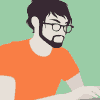树莓派 Zero W 无头启动 官网给的名词是 Setting up a Raspberry Pi headless 既树莓派 不插任何外部设备的启动。
之所以研究所谓的无头是因为最近入手树莓派 Zero W 时候没有买 Mini HDMI 的接头,所以也就无法连接显示设备,买的话估计用个几次也就放一边吃灰了。
开始前的准备
- 树莓派一台,这里是 树莓派 Zero W 实测 3B+ 也是可以
- 内存卡 树莓派必须的 * 电脑 这里 是 Windows (其他系统也一样只是用到的软件不同而已)
- 读卡器
- WIFI 网络
具体步骤
安装系统
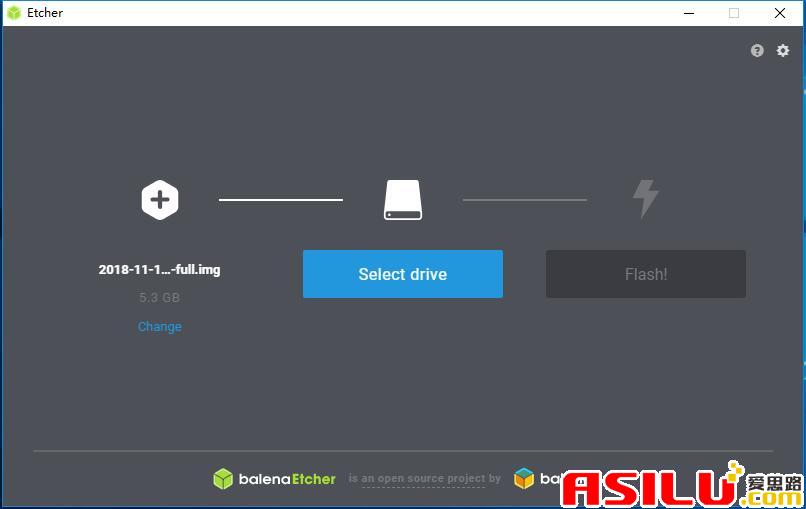
- 下载官方系统 Raspbian
- 下载官方推荐的安装工具 Etcher (下载时候认准 Portable 是免安装的版本)
- 打开 Etcher 给 选择 镜像直接选择下载的 ZIP 压缩即可
- 中间选择设备,既需要刷入系统的 内存卡
- 最后 点击 Flash 等待系统刷入完毕即可,在验证阶段可以取消,也可以等待验证完毕
- 到此系统就算是安装个完毕了 接下来就到 本文干货部分了,无头启动实现关键部分
开机前配置系统
直接在电脑 配置 树莓派系统 WIFI SSH 用电脑打开刚刷入树莓派 内存卡名 boot 的盘 在根目录新建 ssh 文件, 用来给树莓派开启 SSH。
然后新建 wpa_supplicant.conf 文件写入以下内容,替换其中的 WIFI 信息为电脑当前连接的 局域网 WIFI 即可。
如果电脑可以分享热点,也可以用电脑分享的热点 信息。
ctrl_interface=DIR=/var/run/wpa_supplicant GROUP=netdev
update_config=1
country=CN
network={
ssid="WIFI 的名称"
psk="WIFI 密码"
}
开机后配置
把内存卡插入 树莓派,上电开机 电脑需要用到 SSH 连接软件,我这里是用的 putty。
打开 putty 蒙了,不知道 IP。
其实这里可以不用 IP 的直接用计算机名连接。
在输入 IP 或者 主机名的地方输入 raspberrypi.lan 或者 IP,回车即可进入 树莓派 SSH 了。
如果
raspberrypi.lan无法连接,请在路由器 或分享 热点的电脑 查看已连接设备 其中 树莓派的 IP
输入默认账号 pi 回车,并输入默认密码 raspberry 即可进入树莓派。
如果不习惯命令行,可以 开启 VNC,在电脑下载 VNC Viewer 操作也是一样的 树莓派开启 VNC 方法 sudo raspi-config 开启设置, 选择 5. Interfacing Options -> VNC 开启即可。
最后就可以开心玩耍了